Легко стабилизируйте дрожащие видео после записи
Wondershare Filmora - один из самых популярных программных обеспечений для редактирования видео среди ютуберов с поддержкой инструмента стабилизации видео в один клик. Скачай и попробуй прямо сейчас.
Независимо привлекательного сюжета, фантастического видео, зрители быстро потеряют интерес к прерывистому ролику. Дрожащее видео выглядит непрофессионально и раздражает аудиторию. Хотите улучшить навыки съемки, особенно с помощью iPhone? В таком случае вы попали на нужную статью.
На этой странице вы узнаете о некоторых способах стабилизации видео на iPhone. Давайте рассмотрим, как вы можете превратить свой фильм начинающего уровня в профессиональный ролик или, как минимум, контент среднего качества с помощью нескольких подходов и нескольких инструментов!
В этой статье
Часть 1: Используйте ручные стабилизаторы для стабильной съемки на iPhone во время записи
С помощью стабилизаторов вы можете улучшить качество кадров с вашими воспоминаниями. На рынке доступно множество стабилизаторов от разных фирм, но, согласитесь, качество семейного ролика бесценно. Рассмотрим два лучших стабилизатора:
1. DJI Osmo Mobile 4
В карданном стабилизаторе используются датчики и двигатели для вашего устройства. В результате устройство сводит к минимуму монтаж ролика. DJI Osmo Mobile 4 - отличный гимбал-стабилизатор. Подключите свой смартфон к подпружиненному зажиму, включите карданный подвес, и стабилизатор начнет творить волшебство или подключит к процессу съемки немного науки!
Вам несомненно понравится функция ActiveTrack для стабилизации фотографий и сохранения объекта в кадре. DJI Osmo Mobile 4 - идеальный инструмент для видеоблога и создания прямой трансляции. Устройство также обеспечивает впечатляющие эффекты масштабирования и транстрава для впечатляющего увеличения качества записей. Более того, устройство поддерживает режим альбомной ориентации, в отличие от других карданных стабилизаторов.

2. Zhiyun Smooth 4
Популярный трехосный карданный подвес поможет стабилизировать видео и создать высококачественный проект. Пользователи могут управлять устройством издалека с помощью специализированного приложения, а также перемещаться на 360 градусов без изменения качества видео. Профессионалы считают время автономной работы одной из его наиболее важных особенностей устройства, поскольку стабилизатор работает от 3 до 4 часов.
Устройство предоставляет функцию нулевого шума, которая также популярна среди профессионалов. Более того, осуществляется поддержка вращения на 360 градусов с превосходной стабилизацией кадра, интеллектуальной функции отслеживания лиц.
Стабилизатор подойдет для работы со смартфонами размером менее 6,0 дюймов. Подключение по Bluetooth позволяет управлять устройством с помощью телефона в специальном приложении. Пусть легкий вес стабилизатора не вводит вас в заблуждение, Zhiyun Smooth 4 - прочное устройство.

Часть 2: Снимайте видео с помощью приложений для стабилизации камеры
Итак, если вы не хотите приобретать карданный подвес, вы можете попробовать некоторые приложения для камеры с функцией стабилизации видео непосредственно на вашем iPhone.
Итак, если вы не хотите приобретать карданный подвес, попробуйте воспользоваться некоторыми приложениями для камеры для съемки более стабильных видео непосредственно на вашем iPhone.
1. FiLMiC Pro
FiLMiC Pro - одна из самых усовершенствованных мобильных кинематографических видеокамер, когда-либо созданных на рынке. FiLMiC Pro - мобильное приложение для ручного создания фильмов, доступное на мобильных устройствах, с передовыми технологиями. FiLMiC Pro был назван приложением года для видеокамер iOS. В отличие от другим приложений, инструмент использовали в процессе создания проектов, отмеченных наградами.
FiLMiC Pro также предлагает подборку драматических стилей фильма для добавления к съемке без дополнительного монтажа. Итак, вы можете использовать данное приложение для камеры и стабилизированных видео на вашем iPhone.
2. ProCamera
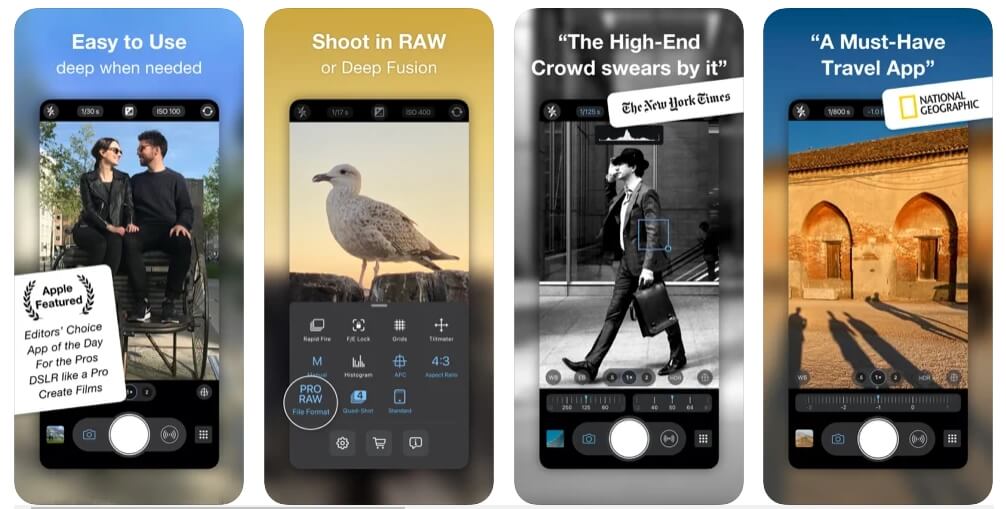
ProCamera - приложение для работы с камерой в повседневных условиях с многофункциональный набором инструментов для специальных мероприятий и экспертных ситуаций. Приложение позволяет контролировать съемку на вашем iPhone. ProCamera не только обеспечивает эффект зеркальной камеры профессионального уровня, но также поддерживает высококлассный режим видеосъемки и расширенный набор инструментов редактирования.
Приложение позволяет стабилизировать видео на высококачественном уровне. Вы также можете добавить стабилизацию к видео после съемки с помощью редактора. Более того, каждый инструмент ProCamera был предназначен для безупречной съемки в любых условиях.
3. Camera+ Legacy

Независимо от того, являетесь ли вы профессиональным фотографом или никогда раньше не держали в руках фотоаппарат, Camera+ поможет полюбить съемку и записать свой фильм. Приложение позволяет настраивать экспозицию независимо от фокуса, быстро установить настройку яркости снимков.
В приложении также доступен стабилизатор для создания максимально качественных снимков и кадров на iPhone. В дополнение, вам доступен таймер, который можно использовать для разных задач, включая съемку высококачественных автопортретов. Приложение оснащено зумом от p до 6 и мощной цифровой обработкой для создания выделяющегося ролика. Кроме того, с помощью приложения вы можете легко делиться своими видео в любых социальных сетях.
Часть 3: Стабилизируйте видео с помощью лучших бесплатных приложений для стабилизации видео на iPhone после записи
Если вы можете скачать приложение, то один из самых простых методов стабилизации видео на iPhone - это использовать некоторые сторонние бесплатные приложения, которые вы можете быстро загрузить из App Store. Вот некоторые из них:
1. Hyperlapse от Instagram
Хотя Hyperlapse - это не современное дополнение в App Store, а дополнительный продукт Instagram. Приложение позволяет творческим людям использовать эффективные инструменты для создания видеороликов. Бесплатное приложение поддерживает несколько качественных инструментов: таймлапс для замедленной и далее ускоренной съемки, и встроенную стабилизацию Instagram для устранения дрожания кадра после съемки с рук.
В результате Hyperlapse позволяет создать видеоролик с красивым рассветом, прогулкой на работу или взлетом самолёта на секунду с качественным видом.
Как стабилизировать видео с помощью Hyperlapse из Instagram?
Следуйте приведенным ниже инструкциям, чтобы стабилизировать видео с помощью Hyerlapse из Instagram:
Шаг 1: Запустите приложение Hyperlapse из Instagram на вашем iPhone
Шаг 2: Начните запись видео, нажав белую кнопку в центре. Нажмите ещё раз, чтобы завершить съемку.
Шаг 3: Для стабилизации видео установите скорость на 1x, переместив ползунок влево.
2. Emulsio
Emulsio - еще одно бесплатно приложение, которое вы можете использовать. Инструмент был разработан исключительно для пользователей iOS с целью устранения нестабильных кадров. Качественный контент достигается за счет настройки вертикального, горизонтального или вращающегося движения камеры и уменьшения дрожания изображений. Emulsio представляет расширение приложения "Фотографии", поэтому доступ к функции можно получить из галереи на вашем iPhone.
Как стабилизировать видео с помощью Emulsio?
Используйте следующую инструкцию для стабилизации видео с помощью приложения:
Шаг 1: Запустите приложение Emulsio и выберите видео, которое вы хотите стабилизировать.
Шаг 2: Далее Emulsio автоматически стабилизирует его. Однако вы также можете настроить силу стабилизации, переместив ползунок влево.
Шаг 3: По окончанию настройки, экспортируйте видео, нажав кнопку "Экспорт" в левом углу.
3. Google Фото
Google Фото на вашем смартфоне - это бесплатное приложение, которое может помочь вам стабилизировать видео на iPhone. Если вы ещё не загрузили программу, приложение доступно в бесплатной версии на Apple Store.
Пользователям бывает трудно поверить, что приложение позволяет стабилизировать видео. Однако Google Photos - отличное приложение для стабилизации видео на iPhone. Поскольку инструмент предоставляет компания Google, на функции можно положиться. Помимо стабилизации, инструмент предоставляет доступ к функциям редактирования.
Как стабилизировать видео с помощью Google Фото?
Используйте следующую инструкцию для стабилизации видео с помощью приложения:
Шаг 1: Откройте Google Фото на вашем iPhone и выберите видео
Шаг 2: После щелкните на значок "Редактировать". Выберите "Стабилизировать" и дождитесь, пока приложение завершит обработку ролика.
Шаг 3: После завершения обработки стабилизированное видео будет сохранено автоматически.
Для получения более подробной информации ознакомьтесь с данным руководством: Как бесплатно стабилизировать видео с помощью приложения Google Фото.
4. CapCut
CapCut в настоящее время представляет одно из самых популярных приложений для редактирования видео для iPhone и Android. Несмотря на то, что приложение было разработано создателям TikTok, инструмент предоставляет ещё больше эффектов, чем простой TikTok-видеоредактор.
Говоря о главном, программное обеспечение для редактирования видео CapCut - надежный инструмент для обработки ваших роликов. Вы можете быстро создавать видео для любой соцсети с помощью вашего iPhone. Приложение поставляется с фантастическим стабилизатором для моментальной обработки дрожания в отснятом материале на iPhone.
Как стабилизировать видео с помощью CapCut?
Выполните следующие действия, чтобы стабилизировать видео с помощью CapCut:
Шаг 1: Откройте CapCut и нажмите на "Новый проект", чтобы импортировать видео, которое вы хотите стабилизировать.
Шаг 2: Спуститесь вниз по нижнему меню, пока не найдете "Стабилизировать", и нажмите на функцию.
Шаг 3: Переместите ползунок, который появляется справа, чтобы настроить силу стабилизации. После нажмите на кнопку "Отметить" в левом углу.
Шаг 4: Далее нажмите "Загрузить" , а затем выберите "Видео" , чтобы экспортировать проект.
Часть 4: Советы по съемке стабильных видео с iPhone
Первый шаг к съемке стабильного видео - понять, на что способен ваш телефон и как бороться с дрожью при съемке со смартфона. Пока вы применяете следующие критерии, ваш смартфон должен реагировать на реалистичные движения рук:
Крепко сжимайте устройство
Можете установить iPhone на штатив? Отлично! Однако, если это невозможно, вам нужно крепко держать смартфон в руке и оставаться неподвижным, чтобы снять стабилизированное видео. Так, вы сможете избежать тряски.
Удаленный запуск
Следующий шаг, который поможет избежать тряски в кадре - это удаленный запуск видео. Лучше запускать видео с помощью кнопки регулировки громкости на наушниках. Так, вам не потребуется прикасаться к экрану, что может привести к нарушению стабильной съемки .
Отдавайте предпочтение кнопке регулировки громкости
Не менее полезная функция гаджета - кнопки регулировки громкости вашего телефона. iPhone позволяет пользователю снимать видео, пока он удерживает кнопки регулировки громкости и питания. Попробуйте снять видео с помощью кнопок регулировки громкости.
Заключение
Итак, вот некоторые из методов стабилизации видео на iPhone. Вам доступно множество вариантов любой сложности для создания стабильного кадра. Вы также можете использовать сочетание упомянутых выше способов и технологий для создания экспертного видеоблога, подкаста, обучающего видео и другого контента.



 Безопасность проверена | Загрузка бесплатно | Нет вредоносного ПО
Безопасность проверена | Загрузка бесплатно | Нет вредоносного ПО
